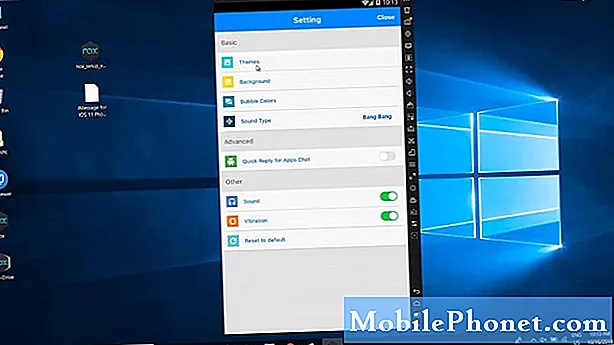Obsah
Aj keď je YouTube k dispozícii takmer vo všetkých krajinách sveta, nie všetok jeho obsah je k dispozícii všetkým. Čitateľom v niektorých regiónoch nemusí byť povolené zobraziť určitý obsah. Ak chcete sledovať blokované videá z YouTube, môžete nájsť špičkovú službu VPN, ako je VyprVPN. Existujú hlavne dva dôvody, prečo nie je video k dispozícii na vašu spotrebu:
- Youtube je blokovaný vašou vládou, napríklad v Číne alebo
- program na odovzdávanie videí obmedzuje zobrazovanie obsahu.
Našťastie je prístup k obsahu Youtube skutočne jednoduchý, ak nie je k dispozícii vo vašej oblasti. Táto príručka vám ukáže, čo musíte urobiť.
Stručný prehľad: Naše obľúbené služby VPN
- ExpressVPNOur Top Pick
- NordVPN
| Výrobok | Značka | názov | cena |
|---|---|---|---|
 | ExpressVPN | ExpressVPN | Skontrolujte cenu |
 | NordVPN | NordVPN | Skontrolujte cenu |
* Ak nakupujete prostredníctvom odkazov na našich stránkach, môžeme získať províziu pre províznych predajcov. Ďalšie informácie nájdete na stránke venovanej ochrane osobných údajov.
Ako sledovať blokované videá z YouTube pomocou VyprVPN VPN na odblokovanie Youtube
Ak plánujete pozerať zablokované videá z Youtube, musíte urobiť správne, aby ste si do telefónu správne nainštalovali VyprVPN. Našťastie sa to dá ľahko urobiť. Ak máte 5 minút času, nakonfigurujte VyprVPN podľa nasledujúcich pokynov.
- Ak nemáte predplatné VyprVPN, navštívte ich hlavnú webovú stránku a pomocou webového prehliadača vo svojom zariadení vyhľadajte požadovanú ponuku.
- Potom prejdite na stránku ich bezpečného prihlásenia a zadajte svoju e-mailovú adresu a heslo.
- V prípade potreby začiarknite políčko pre Nie som robot.
- Klepnite na Prihlásiť sa.
- Nájdite odkaz na VyprVPN pre Android a klepnite na ňu.
- Počkajte, kým vás prehliadač presmeruje do Obchodu Google Play.
- Klepnite na Inštalácia.
- Po dokončení sťahovania klepnite na Otvorené.
- Pretože na odblokovanie Youtube budete používať VyprVPN, musíte si zvoliť server, na ktorom je tento obsah povolený. Ak sa napríklad pokúšate pozerať nemecký obsah na YouTube, nezabudnite zvoliť server nachádzajúci sa v Nemecku. V aplikácii VyprVPN klepnite na Servery.
- Ak je k dispozícii, vyhľadajte umiestnenie na serveri (mesto), ktoré má najnižší PING alebo pani jednotku a klepnite na ňu. Čím väčšia je postava pre pani, tým je to pomalšie, takže chcete použiť ten s najnižším pingom. Ak v konkrétnej krajine nie sú žiadne ďalšie umiestnenia servera, stačí kliknúť na voľbu krajiny pre daný server.
- Ak sa zobrazí stránka s bezplatnou skúšobnou verziou, jednoducho ju ignorujte a klepnite na Prihlásiť sa blízko Máte už účet?
- Zadajte svoju e-mailovú adresu a heslo a potom klepnite na Prihlásiť sa.
- Ak Žiadosť o pripojenie vyskočí okno, stlačte Ok. Toto je predvolené upozornenie systému Android, ktoré umožňuje používateľovi vedieť, že sa zariadenie pokúša pripojiť k sieti VPN.
- Teraz by ste mali vidieť hlavnú obrazovku aplikácie VyprVPN. Nezabudnite skontrolovať, či je tam tlačidlo, ktoré hovorí Odpojiť na spodku. To znamená, že aplikácia je pripojená k vybranému umiestneniu servera.
- Ak chcete skontrolovať, či je YouTube odblokovaný, otvorte aplikáciu Youtube a vyhľadajte relácie, ktoré chcete pozerať.
- To je v podstate všetko! Dúfame, že vás YouTube bude teraz baviť viac.
Ako nainštalovať VyprVPN na Android pomocou súboru APK
Ak nemáte prístup do Obchodu Google Play, môžete použiť súbor APK aplikácie. Musíte sa ubezpečiť, že je vaše zariadenie s Androidom povolené Nainštalujte si neznáme aplikácie vlastnosť.
Majte na pamäti, že zlé súbory APK môžu vážne poškodiť alebo narušiť vaše zariadenie alebo dáta. Súbor APK pre VyprVPN získate iba z odkazu, ktorý tu poskytujeme.
Umožniť Nainštalujte si neznáme aplikácie vlastnosť:
- Otvorené nastavenie aplikácia
- Klepnite na Biometria a bezpečnosť.
- Klepnite na Nainštalujte si neznáme aplikácie.
- Vyberte aplikáciu prehliadača (napríklad Google Chrome), ktorú použijete na prístup k súboru APK.
- Prepnúť Povoliť z tohto zdroja ďalej.
Po príprave sťahovania súborov APK v systéme Android postupujte takto:
- Ak nemáte predplatné VyprVPN, navštívte ich hlavnú webovú stránku a pomocou webového prehliadača vo svojom zariadení vyhľadajte požadovanú ponuku.
- Po prihlásení na odber si súbor APK stiahnite na oficiálnych webových stránkach VyprVPN.
- Klepnite na Stiahnite si APK odkaz.
- Ak sa po kliknutí na odkaz v prehliadači Google Chrome nič nestane, skúste stlačiť a podržať odkaz Stiahnúť súbor APK a potom vybrať Skopírovať webovú adresu. Potom otvorte novú kartu Google Chrome a skopírujte odkaz na panel s adresou v hornej časti.
- Ak dostanete varovanie o potenciálne nebezpečnom type súboru, jednoducho klepnite na Ok.
- Počkajte na dokončenie sťahovania a stlačte Otvorené.
- Potom klepnite na Inštalácia.
- Počkajte, kým vaše zariadenie dokončí inštaláciu súboru APK.
- Klepnite na Otvorené.
- Ak je k dispozícii, vyhľadajte serverové umiestnenie (mesto) v Spojenom kráľovstve, ktoré má najnižší PING alebo pani jednotku a klepnite na ňu. Čím väčšia je postava pre pani, tým je to pomalšie, takže chcete použiť ten s najnižším pingom. Ak neexistujú žiadne ďalšie umiestnenia serverov vo Veľkej Británii, stačí kliknúť na server vo Veľkej Británii.
- Ak sa zobrazí stránka s bezplatnou skúšobnou verziou, jednoducho ju ignorujte a klepnite na Prihlásiť sa blízko Máte už účet?
- Zadajte svoju e-mailovú adresu a heslo a potom klepnite na Prihlásiť sa.
- Ak sa zobrazí okno so žiadosťou o pripojenie, stlačte Ok. Toto je predvolené upozornenie systému Android, ktoré umožňuje používateľovi vedieť, že sa zariadenie pokúša pripojiť k sieti VPN.
- Teraz by ste mali vidieť hlavnú obrazovku aplikácie VyprVPN. Nezabudnite skontrolovať, či je tam tlačidlo, ktoré hovorí Odpojiť na spodku. To znamená, že aplikácia je pripojená k vybranému umiestneniu servera.
- Ak chcete skontrolovať, či je YouTube odblokovaný, otvorte aplikáciu Youtube a vyhľadajte relácie, ktoré chcete pozerať.
| Výrobok | Značka | názov | cena |
|---|---|---|---|
 | ExpressVPN | ExpressVPN | Skontrolujte cenu |
 | NordVPN | NordVPN | Skontrolujte cenu |
* Ak nakupujete prostredníctvom odkazov na našich stránkach, môžeme získať províziu pre províznych predajcov. Ďalšie informácie nájdete na stránke venovanej ochrane osobných údajov.
Za nákup prostredníctvom našich odkazov dostaneme províziu z predaja. Uč sa viac.